Kako isprobati Lubuntu 18.10 koristeći Windows 10
Lubuntu, an Ubuntu- distribucija na temelju Linux, ostaje jedan od najpopularnije distribucije Linuxa jer je lagan i sposoban za rad na starijem hardveru. Ako želite instalirati Lubuntu s USB pogona tako da možete dual boot Windows i Lubuntu, ili ako samo želite isprobati operativni sustav Linux, evo kako stvoriti USB disk za podizanje sustava pomoću Windows.
Upute u ovom članku odnose se na Windows 10, Windows 8, i Windows 7.
Što vam je potrebno da napravite Lubuntu USB disk za podizanje sustava
Za stvaranje Lubuntu USB pogona za podizanje sustava trebat će vam sljedeće:
- Lubuntu ISO datoteka
- Win32 Disk Imager
- Formatirani USB flash pogon
Prvi korak je da Preuzmite Lubuntu. The 64-bitni verzija Lubuntua preporučuje se za većinu računala. Provjeri Upravljačka ploča sustava Windows reći jesi li pokrenuti 32-bitni ili 64-bitni sustav. Također morate preuzeti i instalirati Win32 Disk Imager, što će vam trebati snimite ISO datoteku na USB pogon.
Također je moguće stvorite USB pogon za više pokretanja pomoću sustava Windows ako želite pokrenuti više distribucija Linuxa s istog uređaja.
Kako stvoriti Live Lubuntu USB
Da biste stvorili Lubuntu USB pogon za pokretanje u sustavu Windows:
Umetnite USB pogon u dostupni USB priključak na vašem računalu.
-
Otvorite Windows Explorer i desnom tipkom miša kliknite USB pogon, a zatim odaberite Format.
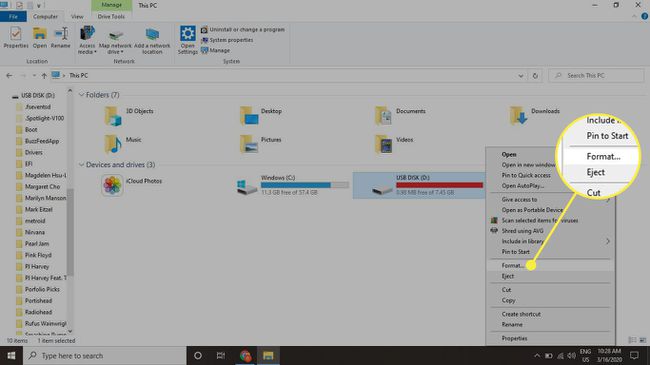
-
Odaberite FAT32 kao datotečni sustav, provjerite Brzi format okvir, a zatim odaberite Početak za formatiranje pogona.
Izgubit ćete sve podatke na USB pogonu, stoga sigurnosno kopirajte sve datoteke koje želite spremiti ili upotrijebite prazan pogon.

-
Otvorite Win32 Disk Imager i ispod odaberite svoj USB pogon Uređaj.

-
Odaberite plava mapa u Datoteka slike odjeljak za otvaranje Windows Explorera, zatim odaberite Lubuntu ISO datoteku koju ste preuzeli.

Ako ne vidite ISO datoteku u mapi u koju ste je spremili, promijenite vrstu datoteke u Prikaži sve datoteke.
-
Odaberi Pisati i Da potvrditi.

Kada se proces završi, imat ćete verziju Lubuntua za podizanje sustava. Međutim, ako vaše računalo koristi UEFI boot loader, morate poduzeti još jedan korak.
Kako isključiti brzo pokretanje sustava Windows
Da biste se pokrenuli s USB pogona na računalu sa sustavom Windows 8 ili Windows 10, morate isključiti Windows Fast Startup:
-
Otvorite upravljačku ploču sustava Windows i tražiti opcije napajanja.

-
Odaberi Odaberite što rade tipke za napajanje.

-
Odaberi Promijenite postavke koje trenutno nisu dostupne.
Možda će se od vas tražiti da navedete svoje Windows administratorska lozinka.
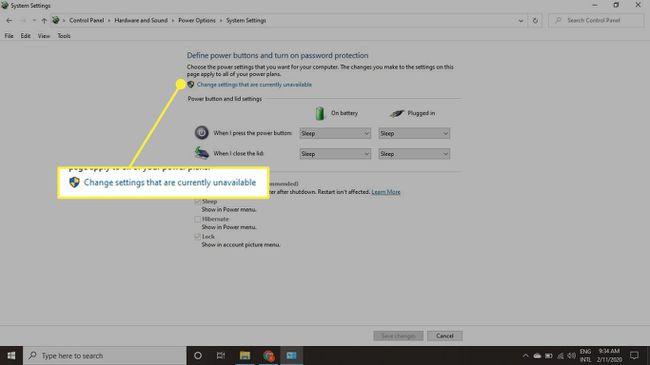
-
Poništite okvir pored Uključite Brzo pokretanje i odaberite Spremi promjene.
Preporuča se ponovno uključiti brzo pokretanje sustava Windows nakon instalacije Lubuntua na tvrdi disk.

Kako pokrenuti Lubuntu s USB diska
Kada je brzo pokretanje onemogućeno, ponovno pokrenite Windows i držite pritisnutu tipku Shift tipku dok ne vidite UEFI boot izbornik. Odaberi Koristite uređaj, zatim odaberite svoj USB pogon za pokretanje Lubuntua.

Radna površina može izgledati malo obično na početku, ali postoji niz načine poboljšanja Lubuntua. Međutim, imajte na umu da će sve promjene koje napravite u živoj verziji Lubuntua biti izgubljene kada ponovno pokrenete sustav. Nakon što instalirate Lubuntu na tvrdi disk, imat ćete mogućnost pokretanja Linuxa ili Windowsa pri pokretanju.
Jezik na UEFI zaslonu za pokretanje može se neznatno razlikovati ovisno o vašem računalu.
Ako ne vidite plavi UEFI zaslon, možete ručno promijenite redoslijed pokretanja u BIOS-u sustava za pokretanje Lubuntua s USB pogona.
